OUTLOOK Exchange 100%成功方法!
- 格式:docx
- 大小:13.19 KB
- 文档页数:1

TCL邮件系统Outlook 2003配置手册1.1 配置Outlook 2003使用MAPI单击开始-控制面板,打开控制面板,双击“邮件”在邮件设置中,单击显示配置文件在邮件对话框中,单击添加在新建配置文件对话框中,输入配置文件的名称,单击确定在电子邮件帐户向导中,单击添加新电子邮件帐户,单击下一步在服务器类型页面中,选择Microsoft Exchange Serve r,单击下一步在Exchange Server设置对话框中,依照一下步骤进行:在Microsoft Exchange Server输入框中,输入Exchange服务器的名称: 选择使用缓存Exchange模式,这是一个可选的选项,推荐选择在用户名输入框中,输入用户名,这里使用测试用户bstest1单击检查姓名,如果用户名是正确的话,系统将会在服务器(服务器名称可能会是hz-mailcls-03)和用户名下添加下划线,单击下一步。
单击完成。
用户将可以使用Outlook进行邮件的收发。
1.2 RPC over HTTP1.2.1 RPC over HTTP的优势z通过一次配置,可以在Internet和企业内部网络使用z远程客户不需要使用VPN连接到Exchange服务器,只需使用HTTP协议z在访问时,通过加密访问z可以在Internet访问脱机地址簿和公用文件夹z配置RPC over HTTP后,不需要再配置Outlook MAPI1.2.2 版本要求操作系统:z Windows Server 2003z安装Service Pack 1 和微软安全补丁号为KB331320的Windows XP操作系统Outlook版本要求:2003Outlook1.2.3 配置过程这个配置过程需要进行两个步骤:1.2.3.1 安装证书打开IE浏览器,在地址栏上输入/certificate,系统将会弹出确认框,输入用户名和密码(用户名使用username@的格式).可以看到证书,单击_TCL CA.crt.系统将会弹出一个信任站点的安全提示框,需要单击添加.在可信站点页面中,单击添加,把该站点加入到信任站点中单击关闭,退出对话框在IE页面中,重新单击_TCL CA.crt,系统将会弹出文件下载页面,单击打开.在证书页面中,单击安装证书将开始证书导入向导。

Exchange模式设置向导
1、打开outlook 2011,点击【文件】→【信息】→【添加账户】,如下图
2、选择【电子邮件账户】,如下图
3、如下图所示,点击【手动配置服务器设置或其他服务器类型】
4、在这里选择exchange模式,如下图所示:
5、按照下图的指示,输入exchange服务器的地址和自己的用户名,然后点击下一步完成。
POP3和IMAP设置向导
1、打开outlook 2011,点击【文件】→【信息】→【添加账户】,如下图
2、选择【电子邮件账户】,如下图
3、如下图所示,点击【手动配置服务器设置或其他服务器类型】
4、由于模式不同,这里选择的是Internet电子邮件
5、如图所示,按照要求填写如下信息,在这里,POP3设置和SMTP设置基本相同,下面两个图依次为POP3设置界面和SMTP设置界面
6、点击其他设置,进入其他设置界面
7、如下图所示,在其他设置里面找到发送服务器,如图所示勾选上【我的发送服务器(SMTP)要求验证】,注意这里,虽然POP3和IMAP的其他设置界面不同,但是都有一个发送服务器,点开勾选即可。
8、点击测试账户设置,两项显示都为已完成后,则证明账户设置正确,如下两图所示:
9、点击下一步完成即可。

解决“与MicrosoftExchange的连接不可⽤,Outlook必须联机或已连接才能。
Microsoft Outlook 是⼀种⽤于发送和接收电⼦邮件的应⽤程序。
由于其可靠性和各种使⽤类型,它在企业公司中⾮常受欢迎。
Outlook 还可⽤于管理各种类型的个⼈数据,如⽇历约会、联系⼈、邮件和便笺。
⾃ 1997 年以来,Microsoft 发布了多个版本的 Outlook,并将其作为软件包包含在 MS Office 97 中。
从那时起,Microsoft 发布了⼤量更新版本,每个版本都提供了⽐之前更多的功能。
Microsoft Outlook 包含在许多 Microsoft Office 应⽤程序套件中,包括各种版本的 Microsoft Office 2010、2013 和 2016 以及. 安装和配置 Outlook 很容易,⼀旦您获得 Office 订阅,您就可以下载 Office 包并开始安装。
安装后,需要配置Outlook ⼤部分⼈在配置的时候都会遇到困难。
许多⽤户在⾸次配置Outlook 时报告了⼀个问题。
如果您遇到类似这样的错误“与 Microsoft Exchange 的连接不可⽤。
Outlook 必须在线或已连接才能完成此操作”,请按照下⾯提到的解决步骤进⾏操作。
解决⽅案 1:检查您的 Internet 设置Outlook 和 Exchange 服务器之间的连接依赖于组织的 Internet 或 LAN 连接。
Exchange 邮件服务器为发送电⼦邮件、⽇历、语⾳邮件转录、⽇程安排以及⾃定义协作和消息服务应⽤程序的⼯具提供了灵活性。
因此,在配置 Outlook 时必须进⾏连接。
如果互联⽹连接有任何⼲扰或打嗝,您可能会收到上述错误。
刷新 DNS 设置:有时缓存内存可能会导致此类错误,如果缓存包含过时的数据,那么您可能会收到“与 Microsoft Exchange 的连接不可⽤。
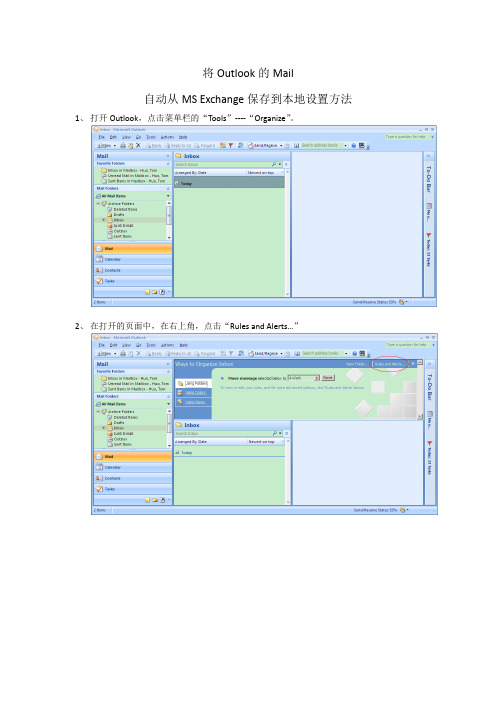
将Outlook的Mail自动从MS Exchange保存到本地设置方法1、打开Outlook,点击菜单栏的“Tools”----“Organize”。
2、在打开的页面中,在右上角,点击“Rules and Alerts…”3、在打开的“Rules and Alerts”窗口中,点击“New Rule…”4、在“Rules Wizard”窗口中,选择“Stay Organized”项目下的第2项,然后点击最下面的“Next”;5、进入如界面;点击:“Specific words”,在打开的“Search Text”窗口中,输入想要整理分类的关键词,然后按后面的“Add”添加,如果需要多个关键词,可以在此窗口依次添加,最后点击下面的“OK”关闭窗口。
现在回到了Step5的页面,点击:“Specific”,打开如下窗口,需要选择自动整理到的文件夹。
注意,一是要选择“Archive Folders”下的目录;二是建议提前在Inbox中建好比较详细的分类。
最后点“OK”确认并关闭当着窗口。
回到如下窗口后,可点击“Finish”完成设置。
出现警告窗口,点击“OK”即可。
这样,一个过滤规则就建好了,可以依以上步骤建多个Rule。
6、在实际使用时,还需要将没有进行分类的Mail自动转移到Inbox的根目录,因此,我们还得建一个“排除规则”,即建一个规则,与之前相反,将除了包括之前规则中的关键词“Specific Word”的进行整理,也就是Exception规则。
前面的步骤类似,到前面的Step5后,取消选中项目,如下图所示。
然后点击下面的“Next”出现警告窗口,点击“Yes”。
在如下窗口,类似Step5中后面的步骤,配置要自动转移到的目录。
此时,我们可以选择“Inbox”即可,也就是将符合些规则的Mail转到“Inbox”目录。
点击“OK”,回到如下窗口,然后点击“Next”。
打开如下窗口后,选中第2项,即建立排除规则。

XP系统下Outlook 2007连接Exchange设置方法基于微软Hosted Exchange技术的托管邮局具有邮件基本收发,协同办公以及移动PushMail等众多功能。
如果您只是将托管邮局用来收发日常的电子邮件,那么您还是可以使用原来的Outlook Express,Foxmail,Outlook2000,Outlook2003等邮件客户端设置邮箱帐号来收发电子邮件。
如果您要体验托管邮局协同办公功能带来的工作上的便利,那么我们建议您和您的同事都要安装Microsoft Office Outlook 2007软件。
Microsoft Office Outlook 2007相对Outlook 2000和Outlook 2003有可众多功能升级和改进。
下面将给您介绍基于微软Hosted Exchange技术的托管邮局在Outlook2007中的设置方法:安装使用Outlook2007的系统要求:组件要求计算机和处理器500 兆赫 (MHz) 或更快的处理器内存256 兆字节 (MB) 或更大的 RAM硬盘1.5 千兆字节 (GB);如果在安装后从硬盘上删除原始下载软件包,将释放部分磁盘空间。
驱动器CD-ROM 或 DVD 驱动器显示器1024x768 或更高分辨率的监视器操作系统Microsoft Windows XP Service Pack (SP) 2、Windows Server 2003 SP1 或更高版本的操作系统1某些墨迹功能需要运行 Microsoft Windows XP Tablet PC Edition 或更高版本;语音识别功能需要近距离麦克风和音频输出设备;信息权限管理功能需要访问运行 Windows Rights Management Services 的Windows 2003 Server SP1 或更高版本。
其他Outlook 2007 中的某些高级功能需要连接到 Microsoft Exchange Server 2000 或更高版本。

Outlook Express不是电子邮箱的提供者,它是Windows操作系统的一个收、发、写、管理电子邮件的自带软件,即收、发、写、管理电子邮件的工具,使用它收发电子邮件十分方便。
通常我们在某个网站注册了自己的电子邮箱后,要收发电子邮件,须登入该网站,进入电邮网页,输入帐户名和密码,然后进行电子邮件的收、发、写操作。
使用Outlook Express后,这些顺序便一步跳过。
只要你打开Outlook Express界面,Outlook Express程序便自动与你注册的网站电子邮箱服务器联机工作,收下你的电子邮件。
发信时,可以使用Outlook Express创建新邮件,通过网站服务器联机发送。
(所有电子邮件可以脱机阅览)另外,Outlook Express在接收电子邮件时,会自动把发信人的电邮地址存入“通讯簿”,供你以后调用。
还有,当你点击网页中的电邮超链接时,(如本网上的《联系我们》按钮)会自动弹出写邮件界面,该新邮件已自动设置好了对方(收信人)的电邮地址和你的电邮地址,你只要写上内容,点击“发送”即可。
这些是我们最常用的Outlook Express功能,当然,它还有许多附加功能,但是,我们完全可以先用起来,然后再通过Outlook Express的“帮助”菜单和其它教学资料进一步学习,以便更熟练的使用Outlook Express。
这里,关键是我们在使用Outlook Express前,先要对他进行设置,即Outlook Express帐户设置,如没有设置过,自然不能使用。
设置的内容是你注册的网站电子邮箱服务器及你的帐户名和密码等信息。
(设置时,其设置内容同时也进入了Office软件的Microsoft Outlook 程序帐户中)顺便提一下,有些网站的电子邮箱服务器以及他们提供的聊天室附带的电邮服务不支持Outlook Express,这样做,可能是为了让你更多的点击他们的网站、使用他们的聊天工具,或者是其它什么原因。
exchange和outlook区别exchange和outlook区别, exchange和outlook区别是什么?exchange和outlook区别是:1、exchange是伺服器端的软体,而outlook是其客户端的软体;2、outlook不仅仅可以作为Exchange的客户端,还可以接收其他支援pop3等的邮件;3、exchange邮件接收方式也不仅仅侷限于使用outlook,也可以使用Foxmail等其他软体,也可以通过Web方式使用OWA方式接收。
exchange简介:Exchange Server 是微软公司的一套电子邮件服务元件,是个讯息与协作系统。
简单而言,Exchange server可以被用来构架应用于企业、学校的邮件系统。
Exchange是收费邮箱,但是国内微软并不直接出售Exchange邮箱,而是将Exchange、Lync、Sharepoint三款产品包装成Office365出售。
Exchange server还是一个协作平台。
在此基础上可以开发工作流,知识管理系统,Web系统或者是其他讯息系统。
outlook简介:Microsoft Office Outlook是微软办公软体套装的元件之一,它对Windows自带的Outlook express的功能进行了扩充。
Outlook 的功能很多,可以用它来收发电子邮件、管理联络人资讯、记日记、安排日程、分配任务。
目前最新版为Outlook 2016。
lotus notes与outlook exchange的区别楼上回答有误区OUTLOOK使用pop3协议和*** tp协议收发邮件,但仅架构在tcpip协议之上lotus notes使用NRPC协议,也可以使用 *** tp pop3 imap 等现有协议,并可以架构在tcpip、bios、ipx、appletalk等协议之上,可以说包含了OUTLOOK的功能微软Exchange与Outlook的区别和联络首先明确一下,他们之间是不可比的,如果一定要说区别,那就是Exchange是伺服器端的软体,而Outlook是其客户端的软体。
关于Outlook客户端无法解析Exchange服务器的解决方法问题现象:用户使用Outlook mapi客户端,在配置邮件配置文件访问exchange服务器的时候,出现无法解析服务器名的错误用户使用Outlook 利用pop访问邮箱,在发送邮件的时候,出现无法解析收件人姓名的错误用户使用owa http方式访问邮箱正常原因分析:客户端计算机安装了个人防火墙软件,关闭了客户端的一些协议和端口,导致客户端和exchange通信出现问题解决方法:按照如下标准设置,在客户端计算机上进行检查,如果出现和标准配置不符的情况,必须进行更改:1. RPC_Binding_OrderThe RPC_Binding_Order entry is created when you install the Outlook client or Exchange Server. The RPC_Binding_Order entry determines the protocol sequence that is used when Outlook RPC communications are initiated.Note The RPC_Binding_Order entry is not created in Microsoft Exchange Server 2003 or in Microsoft Exchange 2000 Server. This entry is only created in Microsoft Exchange Server 5.5 and in earlier versions of Exchange.You can find this entry in the following registry key:HKEY_LOCAL_MACHINE\SOFTWARE\Microsoft\Exchange\Exchange ProviderBy default, the Rpc_Binding_Order entry contains the following value data: ncalrpc,ncacn_ip_tcp,ncacn_spx,ncacn_np,netbios,ncacn_vns_sppIf the setting is incorrect, please correct the value according to the default setting.2. ClientProtocolsThe ClientProtocols registry subkey is created when you install the operating system and the first network protocol. The ClientProtocols registry subkey contains entries that determine the protocols that can be used by the client operating system to connect to Exchange Server. Outlook can determine the RPC protocol to send; this registry subkey determines if the operating system supports that protocol. You can find this subkey in the following registry key on Microsoft Windows 2000 and Microsoft Windows XP:HKEY_LOCAL_MACHINE\SOFTWARE\Microsoft\Rpc\ClientProtocolsBy default, the ClientProtocols subkey contains the following registry entries for TCP/IP:Name Type Datancacn_http REG_SZ rpcrt4.dllncacn_ip_tcp REG_SZ rpcrt4.dllncacn_np REG_SZ rpcrt4.dllncadg_ip_udp REG_SZ rpcrt4.dll3. Verify the version of the DLL fileIf all the registry values exist, verify the version of the RPC DLL file that is on the computer. The version of the RPC DLL file must match the version and the build number of the Windows operating system on the computer.To determine the version and the build number of the Windows operating system on the computer, follow these steps.1. Click Start, and then click Run.2. In the Open box, type winver.3. Make a note of the version and the build number.To determine the version of the .dll file, follow these steps:1. In Windows Explorer, locate the RPC .dll file in the Windows\System32 folder.2. Right-click the file, and then click Properties.3. Click Version.4. Note the file version.The file version must reflect the build number of the Windows operating system on the computer.If the version of the .dll file does not match the version and the build number of the Windows operating system on the computer, replace the .dll file with the correct version. To do this, follow these steps:1. Locate the correct version of the .dll file.You can find the file on the Windows CD, in Windows service packs, or on another computer that is running the same build of Windows.2. On the computer that is experiencing the problem, locate the .dll file.3. Change the extension of the .dll file to .bak or .old.4. Copy the correct .dll file to the computer that is experiencing the problem.5. Restart the computer.6. Test Exchange Server connectivity.问题状态:通过修改client protocols注册表键值后,问题解决。
《exchange邮件服务器操作手册》1. 介绍在当今信息化的社会中,邮件作为一种便捷快速的沟通工具,被广泛应用于各行各业。
而在企业中,Microsoft Exchange Server作为一款领先的邮件服务器软件,更是被广泛应用于企业的邮件通讯系统中。
本文将从基本操作、高级功能、故障排除等方面进行全面的介绍和讨论。
2. 基本操作2.1 登录与界面我们需要了解如何登录Exchange邮件服务器,并熟悉其界面。
在登录之后,我们可以看到Exchange的主界面,其中包括邮件、日历、联系人等功能模块。
2.2 发送与接收邮件接下来,我们需要学会如何发送和接收邮件。
在Exchange中,我们可以通过编写新邮件的方式来发送邮件,同时也可以查看收件箱来接收邮件。
2.3 管理联系人管理联系人也是我们在使用Exchange邮件服务器时常常需要进行的操作。
在Exchange中,我们可以添加、编辑、删除联系人,并且进行联系人的分组管理等。
3. 高级功能3.1 日程安排Exchange邮件服务器还拥有强大的日程安排功能,我们可以在日历中创建会议、安排日程,甚至可以共享日程安排等功能。
3.2 资源共享Exchange还支持资源共享,比如共享会议室、设备等,可以有效提高企业内部资源的利用率。
3.3 安全设置Exchange还拥有丰富的安全设置功能,比如加密邮件、防病毒防垃圾邮件功能等,可以保障企业邮件通讯的安全。
4. 故障排除4.1 登录问题在使用Exchange邮件服务器时,可能会出现登录问题,比如忘记密码、账号被锁定等情况,我们需要学会如何解决这些问题。
4.2 邮件发送接收问题有时候邮件可能发送或接收不正常,这可能涉及到网络问题、服务器设置问题等,需要我们进行逐一排查和解决。
4.3 安全问题在使用Exchange邮件服务器时,我们还需要关注安全问题,比如账号被盗、信息泄露等问题,需要学会如何应对和解决。
5. 总结与展望通过学习本文所介绍的Exchange邮件服务器的操作手册,我们对其基本操作、高级功能以及故障排除都有了相对全面的了解。
1.在配置前请先确认您的操作系统是Windows XP,并且安装了SP2补丁,使用的是OUTLOOK 2003 2.到点击这里下载Exchange证书并安装
3.添加新的邮件帐户
打开控制面板,双击"邮件"图标
点击"电子邮件帐户"
点击"新建",创建一个新帐号
输入帐号信息和Exchange服务器配置信息,在"Microsoft Exchange Server"处填写"",点击其他设置
切换到"连接"页,勾选"使用HTTP连接到我的Exchange邮箱"。
点击"Exchange代理服务器设置"
代理服务器地址"",勾选"在快速网络中,首先使用HTTP连接,然后使用TCP/IP连接"和"在低速网络中,首先使用HTTP连接,然后使用TCP/IP连接",在代理服务器设置中选择"基本身份验证"。
完成后点击两次确定。
点击"下一步",完成配置。
我怎么感觉你们设置Exchange 这么麻烦呀。
我怎么一个问题都没有!是不是设置错了。
威锋邮是我收件有始以来算最快的了!
方法如下:
1.首先在WINDOWS XP下【控置面板】-【邮件】-【显示配置文件】里面有没有其它的帐号。
如果只有outlook一个那是正常的了。
如果有其它的就删掉。
之后关掉
2.在【控置面板】-【邮件】-【电子邮件帐户】-【新建】
3.选择【Micosoft Exchange、pop3、IMAP或HTTP】-【下一步】-【手动配置服务器设置或其它服务器类型】打钩-【下一步】-
选择【Micosoft Exchange】-【下一步】- Micosoft Exchange服务器填写【】/用户名选择【】之后选择【其它设置】
4.在其它设置里面选择【安全性】在登陆网络安全性里选择【密码验证(NTML)】
之后选择【连接】在Outlook 无处不在下面打勾【使用http连接到Micosoft Exchange】之后选择【Exchange 代理服务器设置】
5.在Exchange代理服务器设置上面的https://输入【】或【】, 那里有一个【在快速网络中....简写..】打勾。
在代理服务器验证设置里选择【基本身份验证】。
点【确定】【确定】
6.之后就回到Micosoft Exchange 设置了在用户名那里旁边有一个【检查姓名】点一下。
【下一步】【完成】
这样你就可以打开OUTLOOK 使用Exchage 功能了。
不麻烦呀。
大家怎么这么问东问西。
我这个100%正确的!
如果有说什么连不上服务和脱机使用的提示。
做【第一步】检查。
全删掉!删掉上面什么都没有!之后点【增加】从【第三步做起】
之后就可以同步通讯录呀之类的高级功能了!。